iPod touch 使用手冊
使用 iPod touch 來放大顯示您身邊的物體
在「放大鏡」App ![]() 中,您可以將 iPod touch 當成放大鏡來放大顯示您鄰近的物體。
中,您可以將 iPod touch 當成放大鏡來放大顯示您鄰近的物體。
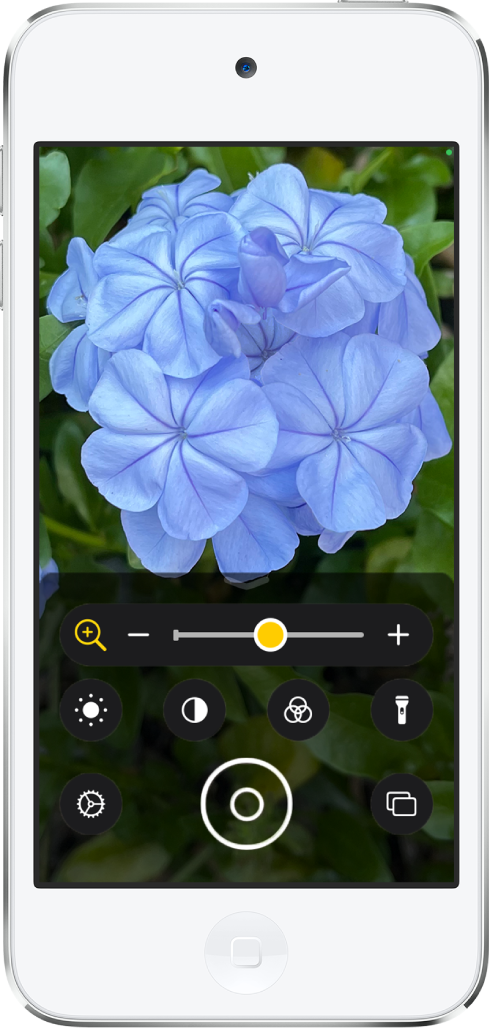
開啟「放大鏡」
以下列任一方式來打開「放大鏡」App:
點一下
 。(如果您在主畫面上沒有看到「放大鏡」App 圖像,請前往「App 資料庫」,然後在「工具程式」檔案夾找到它。)
。(如果您在主畫面上沒有看到「放大鏡」App 圖像,請前往「App 資料庫」,然後在「工具程式」檔案夾找到它。)打開「控制中心」,然後點一下
 。
。(若您沒有看到
 ,可將其加入「控制中心」,請前往「設定」
,可將其加入「控制中心」,請前往「設定」 >「控制中心」,然後點一下「放大鏡」旁邊的
>「控制中心」,然後點一下「放大鏡」旁邊的  。)
。)
調整影像
若要調整縮放比例,請向左或向右拖移滑桿。
向上滑動來顯示更多控制項目。若您沒有看見想要的控制項目,可以加入更多控制項目。
使用以下任一個控制項目:
調整亮度:點一下
 。
。調整對比:點一下
 。
。套用顏色濾鏡:點一下
 。(請參閱:選擇您喜愛的顏色濾鏡。)
。(請參閱:選擇您喜愛的顏色濾鏡。)加入更多光線:點一下
 來開啟手電筒。
來開啟手電筒。對焦鎖定:點一下
 。
。切換到不同相機:點一下
 來切換至前置或後置相機。
來切換至前置或後置相機。
凍結影格
您可以凍結一或多個影格並進行檢閱。
【注意】凍結的影格不會儲存到「照片」中。
點一下
 。
。若要凍結更多影格,請點一下
 ,重新放置相機,然後點一下
,重新放置相機,然後點一下  。
。若要檢閱凍結影格,請點一下「顯示方式」,然後點一下您要查看的影格。
若要返回即時鏡頭,請點一下「結束」。
感謝您的寶貴意見。